Linux入坑笔记(五、Linux 磁盘管理 )
Linux 来说无论有几个分区,分给哪一目录使用,它归根结底就只有一个根目录,一个独立且唯一的文件结构 , Linux 中每个分区都是用来组成整个文件系统的一部分。
Linux磁盘管理常用三个命令为df、du和fdisk。
- df:列出文件系统的整体磁盘使用量
- du:检查磁盘空间使用量
- fdisk:用于磁盘分区
查看磁盘占用情况:df
df命令参数功能:检查文件系统的磁盘空间占用情况。可以利用该命令来获取硬盘被占用了多少空间,目前还剩下多少空间等信息。
语法:df [-ahikHTm] [目录或文件名]
- -a :列出所有的文件系统,包括系统特有的 /proc 等文件系统;
- -k :以 KBytes 的容量显示各文件系统;
- -m :以 MBytes 的容量显示各文件系统;
- -h :以人们较易阅读的 GBytes, MBytes, KBytes 等格式自行显示;
- -H :以 M=1000K 取代 M=1024K 的进位方式;
- -T :显示文件系统类型, 连同该 partition 的 filesystem 名称 (例如 ext3) 也列出;
- -i :不用硬盘容量,而以 inode 的数量来显示
将系统内所有的文件系统列出来:df
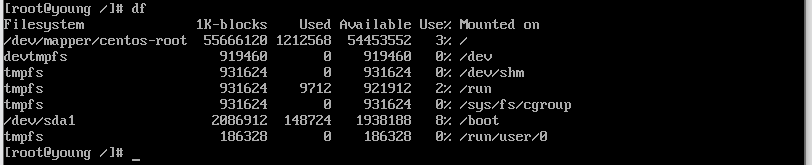
将容量以易读的容量格式显示出来:df -h

将系统内的所有特殊文件格式及名称都列出来:df -aT

将 /etc 底下的可用的磁盘容量以易读的容量格式显示:df -h /etc

查看文件和目录磁盘使用空间:du
Linux du命令也是查看使用空间的,但是与df命令不同的是Linux du命令是对文件和目录磁盘使用的空间的查看,还是和df命令有一些区别的。
语法:du [-ahskm] [文件或目录名称]
- -a :列出所有的文件与目录容量,因为默认仅统计目录底下的文件量而已。
- -h :以人们较易读的容量格式 (G/M) 显示;
- -s :列出总量而已,而不列出每个各别的目录占用容量;
- -S :不包括子目录下的总计,与 -s 有点差别。
- -k :以 KBytes 列出容量显示;
- -m :以 MBytes 列出容量显示;
只列出当前目录下的所有文件夹容量(包括隐藏文件夹): du

将文件的容量也列出来:du -a

检查根目录底下每个目录所占用的容量: du -sm /*

磁盘分区:fdisk
语法:fdisk [-l] [装置名称]
- -l :输出后面接的装置所有的分区内容。若仅有 fdisk -l 时, 则系统将会把整个系统内能够搜寻到的装置的分区均列出来。
列出所有分区信息: fdisk -l

找出系统中的根目录所在磁盘,并查阅该硬盘内的相关信息:df /

磁盘格式化: mkfs
语法:mkfs [-t 文件系统格式] [装置文件名]
- -t :可以接文件系统格式,例如 ext3, ext2, vfat 等(系统有支持才会生效)
查看 mkfs 支持的文件格式:mkfs[tab][tab]

将分区 /dev/hdc6(可指定自定义的分区) 格式化为 ext3 文件系统:mkfs -t ext3 /dev/hdc6
磁盘挂载与卸除:mount/umount
磁盘挂载语法:mount [-t 文件系统] [-L Label名] [-o 额外选项] [-n] 装置文件名 挂载点
磁盘卸载语法:umount [-fn] 装置文件名或挂载点
参考:
【1】:菜鸟教程:Linux 磁盘管理
【2】:《尚硅谷韩顺平 Linux教程》
文章来源: blog.csdn.net,作者:三分恶,版权归原作者所有,如需转载,请联系作者。
原文链接:blog.csdn.net/sinat_40770656/article/details/104072819
- 点赞
- 收藏
- 关注作者


评论(0)